У вас может быть список ваших контактов или любая другая информация в формате CSV. Таким образом, необходимо конвертировать CSV в vCard, поэтому вы можете легко сохранить информацию в формате, подобном формату контактов или адресной книги вашего смартфона.
Но можно ли конвертировать файлы CSV в формат файлов vCard? На самом деле это возможно. И есть несколько способов сделать это как на компьютерах MacOS, так и на ПК с Windows. Вы также можете сделать это с помощью онлайн-инструментов конвертации, доступных в сети.
Здесь мы обсудим процесс преобразования файлов CSV в формат vCard. Мы предоставим вам разные способы сделать это на разных платформах. Кроме того, мы дадим вам дополнительный совет, как избежать дублирования файлов на вашем компьютере Mac.
Содержание: Часть 1. Что такое файл vCard (.VCF)?Часть 2. Как конвертировать CSV в vCard в Windows?Часть 3. Как экспортировать Excel CSV в vCard на моем Mac?Часть 4. Конвертируйте CSV в формат vCard бесплатно онлайнСоветы для Mac: легко удаляйте повторяющиеся файлы на Mac
Часть 1. Что такое файл vCard (.VCF)?
A визитную карточку — это формат файла, который позволяет пользователям отправлять и получать контактную информацию в формате, который легко читается различными поставщиками услуг электронной почты и приложениями. Карты vCard фактически сохраняются в формате файла с расширением VCF. Этот формат файла является стандартом Интернета для отправки и получения контактной информации.
Вы не будете постоянно видеть слово vCard на своем смартфоне или компьютере. Этот формат широко используется, и вы также можете конвертировать CSV в vCard. Многие системы на вашем компьютере или смартфоне (iOS или Android) позволяют вам делиться контактной информацией. Как только вы поделитесь этой контактной информацией по электронной почте, контакт или запись будут отправлены в формате VCF, также известном как файл виртуального контакта.
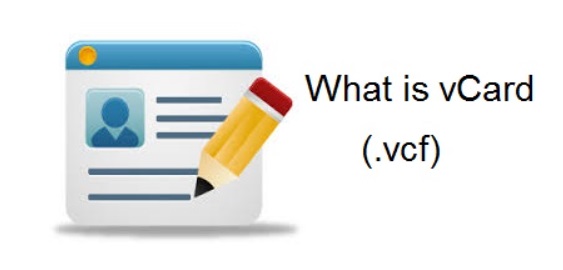
Возможно, вы захотите преобразовать файлы CSV в файлы vCard, чтобы иметь виртуальный профиль каждого списка в вашей базе данных. Эти профили vCard отлично подходят для указания информации о конкретном человеке.
Содержимое vCard обычно включает следующее:
- Имя,
- Номер телефона,
- Местоположение или адрес,
- Логотип или изображение,
- И многое другое ...
Часть 2. Как конвертировать CSV в vCard в Windows?
Вы также можете конвертировать файлы CSV в формат vCard вручную. Это возможно через платформу Windows. Вот шаги, как это сделать:
- Сначала посетите панель поиска вашего компьютера с Windows и найдите Контакты.
- Запустите окно «Контакты», а затем выберите опцию «Импорт».
- После этого выберите вариант, который вы хотите импортировать. CSV-файл. После этого нажмите кнопку Импортировать
- Найдите контакты в CSV-файле, который вы хотите преобразовать в vCard. После этого нажмите Следующая и затем выберите Завершить.
- В указанном окне контактов нажмите кнопку Экспортировать
- После этого выберите вариант с надписью «визитки», а затем нажмите кнопку «Экспорт».
- После этого сохраните файлы vCard, преобразованные на вашем компьютере с Windows. Затем нажмите кнопку Готово.
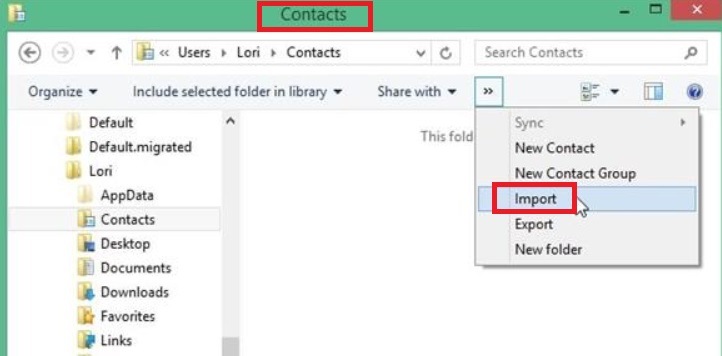
Часть 3. Как экспортировать Excel CSV в vCard на моем Mac?
Вот шаги, которые вам следует выполнить, если вы хотите конвертировать CSV в формат vCard с помощью компьютера MacOS:
- Запустить Excel таблицу с помощью компьютера.
- После этого нажмите кнопку Файл меню, а затем выберите Сохранить как, Тогда выбирай CSV в качестве формата выходного файла, а затем сохраните электронную таблицу Excel в указанных настройках вывода. Вы можете сохранить CSV-файл на рабочем столе вашего компьютера MacOS.
- Теперь запустите приложение под названием Адресная книга на вашем Mac.
- Запустите меню «Файл» и выберите «Импорт».
- Выберите файл CSV, который есть на рабочем столе вашего Mac, а затем нажмите кнопку «Открыть».
- Нажмите SHIFT и удерживайте нажатой эту клавишу. Щелкните каждый контакт, который вы хотите экспортировать в определенный файл vCard.
- После этого снова нажмите меню «Файл». Затем нажмите подменю «Экспорт» и выберите параметр «Экспорт vCard».
- Выберите каталог, в котором будут сохранены файлы vCard. После этого нажмите кнопку Сохранено
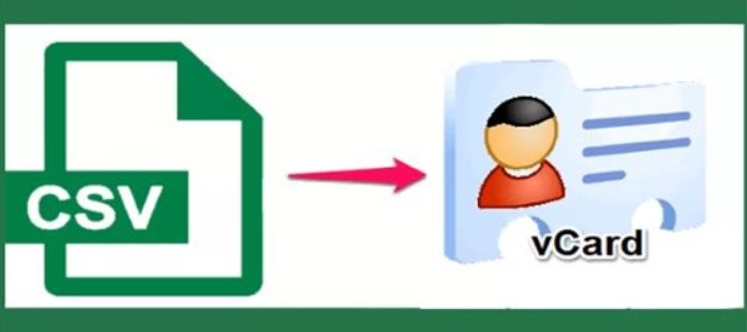
Часть 4. Конвертируйте CSV в формат vCard бесплатно онлайн
Инструмент 01. AnyConv.com
Это отличный инструмент, который поможет вам конвертировать файлы CSV в формат vCard. Он очень прост в использовании и абсолютно бесплатен. Вам не нужно ничего платить за конвертацию файлов. Кроме того, вы можете использовать его для преобразования других типов файлов, таких как изображения, видео, аудиофайлы и многое другое. Его даже можно использовать для преобразования электронных таблиц и файлов PDF.
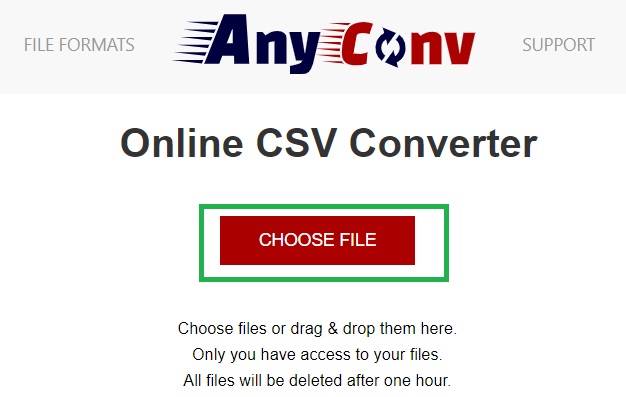
Инструмент 02. TextCompare.org
ТекстСравнить прост в использовании и позволяет быстро конвертировать CSV в формат vCard. Он помогает вам конвертировать с помощью опции «Инструменты CSV». В этом разделе вы можете конвертировать CSV-файл в формат VCF или другие форматы, которые вам нравятся.
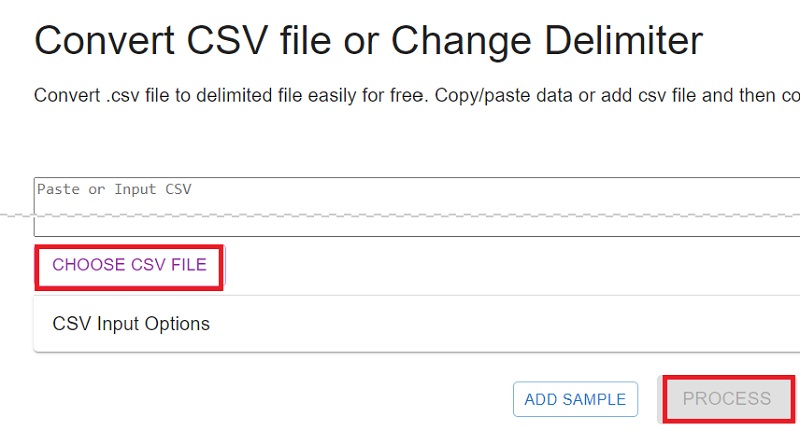
Советы для Mac: легко удаляйте повторяющиеся файлы на Mac
После ознакомления с инструкциями по преобразованию CSV в vCard на Windows и Mac мы поговорим о том, как удалить дубликаты файлов CSV или vCard. Вы можете легко найти повторяющиеся контакты на компьютере MacOS с помощью iMyMac PowerMyMac. Этот инструмент по существу используется для ускорения вашего компьютера MacOS. Однако в нем есть много мини-утилит.
Например, у него есть программа удаления, которая поможет вам удалить ненужные приложения. Он также имеет очиститель нежелательной почты, который поможет вам удалить ненужные файлы в системе.
Чтобы убедиться, что на вашем компьютере нет дубликатов файлов или контактов, вы также можете использовать инструмент поиска дубликатов, чтобы легко найдите дубликаты и удалите все повторяющиеся файлы. Это отличный способ освободить больше места в системе, гарантируя отсутствие дубликатов файлов, дубликатов контактов, нежелательных приложений, ненужных файлов и нежелательных данных браузера.
Вы можете получить PowerMyMac и его инструмент поиска дубликатов, воспользовавшись бесплатной пробной версией на официальном сайте. Приобретите этот инструмент сегодня и убедитесь, что ваш компьютер Mac всегда в отличном состоянии.



